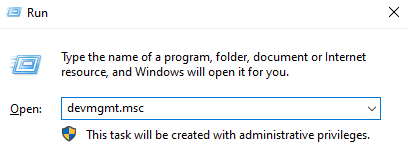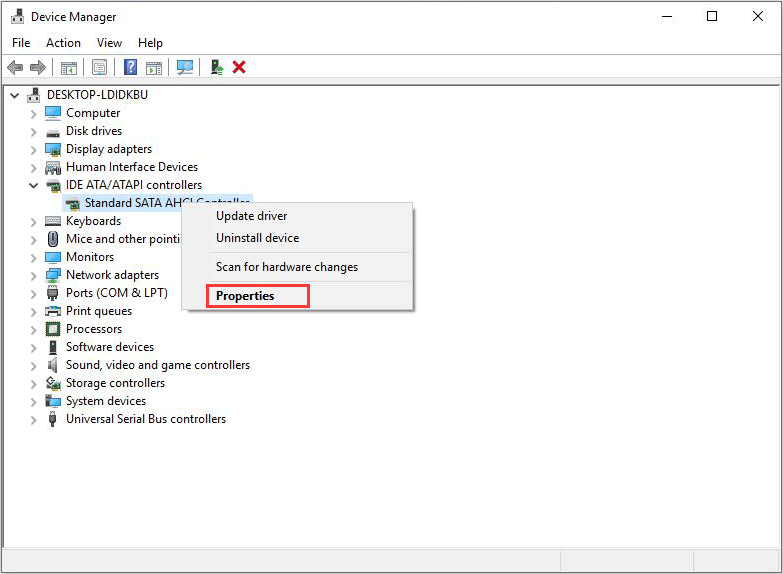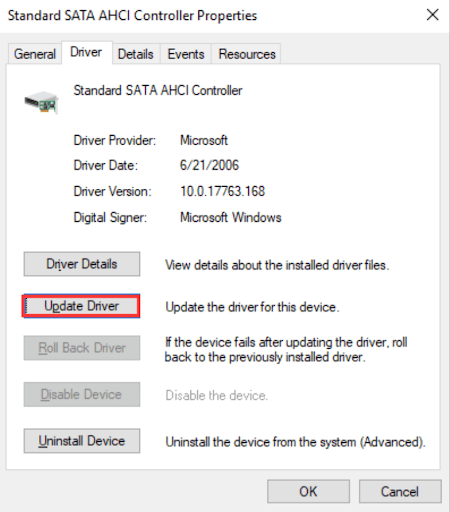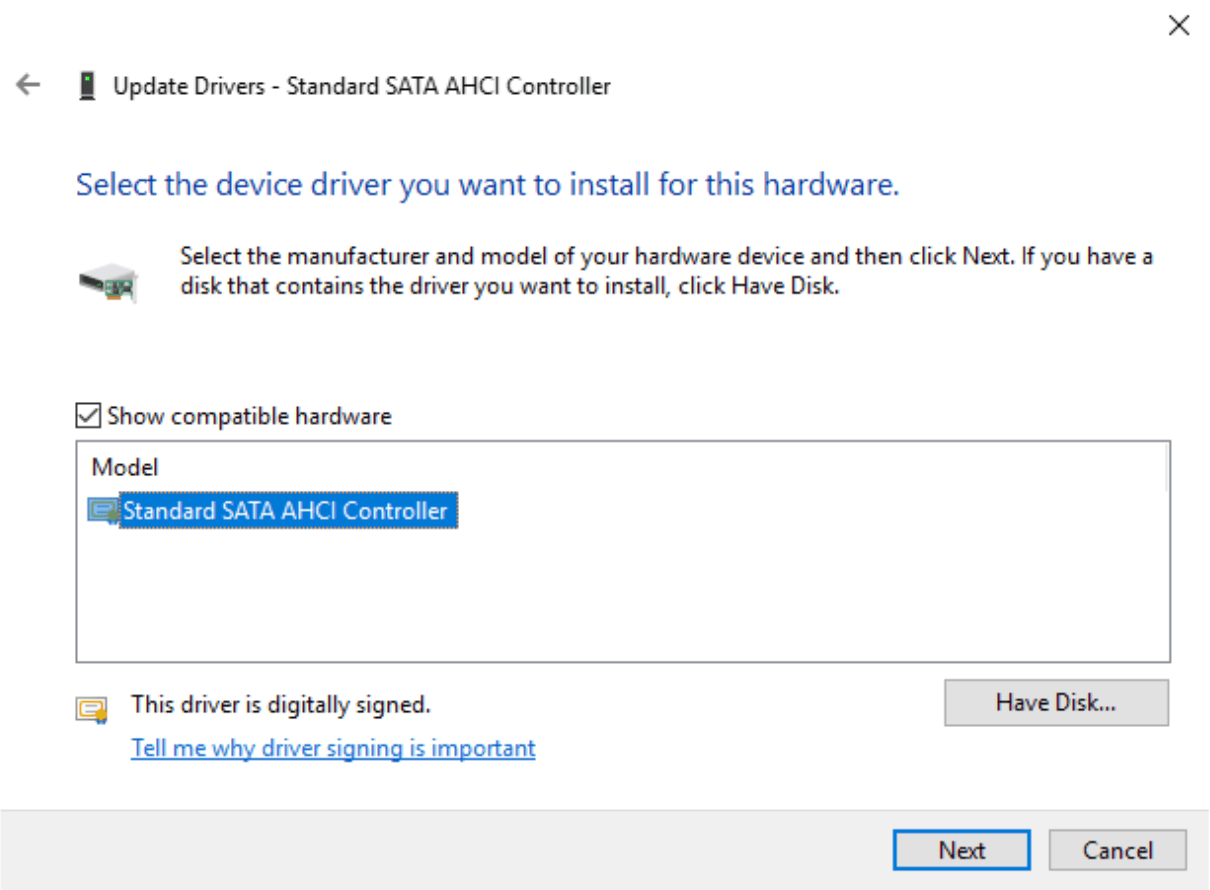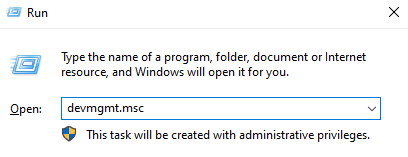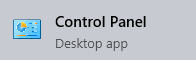Svi korisnici Windowsa trebali bi biti upoznati Plavi zaslon smrti pogreške, također poznate kao BSoD ( Možete provjeriti naš vodič za rješavanje problema s BSoD-om ovdje ) . Kad vaše računalo naleti na njega, nema povratka bez ponovnog pokretanja i molitve da se sustav može pokrenuti. Mnogi korisnici primaju ove BSoD pogreške, popraćene kodom koji čita KRŠENJE DPC WATCHDOGA , ali mnogi ne znaju što to znači ili kako to popraviti.

Ovaj se članak detaljno bavi specifičnom pogreškom DPC WATCHDOG VIOLATION u operacijskim sustavima Windows. Saznajte kako to lako možete popraviti i vratiti računalo pomoću naših provjerenih i provjerenih metoda.
izbriši prazne stranice u google dokumentima
Što je pogreška DPC WATCHDOG VIOLATION?
Pogreška DPC WATCHDOG VIOLATION poznata je kao pogreška plavog zaslona, što znači da je to jedan od ozbiljnijih problema u sustavu Windows. Ne dopustite da vas ovo uplaši, u potpunosti je popravljivo ako slijedite korake u nastavku. Međutim, ako saznate više o problemu i što je uzrok, to će vam pomoći da učinkovitije riješite probleme.
DPC je skraćeni oblik Poziv za odgođeni postupak , dok PAS ČUVAR odnosi se na Provjera grešaka . Pogreška kršenja pojavljuje se ako provjeri programskih pogrešaka treba više od uobičajenih 100 mikrosekundi da pronađe odgovor, što rezultira timeoutom i BSoD-om se prikazuje.
Mogući uzroci pogreške DPC WATCHDOG VIOLATION uključuju sljedeće scenarije:
- Upravljački programi uređaja zastarjeli su, oštećeni ili su pogrešno instalirani.
- Novoinstalirani hardver nije kompatibilan s vašim operativnim sustavom.
- Postoji sukob između dvije aplikacije instalirane na vašem uređaju.
- Verzija firmvera vašeg SSD-a zastarjela je.
- Datoteke vašeg sustava su oštećene.
Sad kad znate zašto je ova pogreška prisutna na vašem računalu, vrijeme je da riješite neke probleme.
koja je razlika između visio standardnog i profesionalnog
Postoji mnogo načina za rješavanje KRŠENJE DPC WATCHDOGA pogreška u sustavu Windows. Sastavili smo najučinkovitije metode za učinkovito rješavanje problema i vraćanje računala na staro.
Metoda 1. Odspojite sve vanjske uređaje s računala
Postoje izvješća da se ova pogreška dogodila zbog sukoba hardvera. Odspajanje sveg vanjskog hardvera s uređaja dobro je mjesto za početak rješavanja problema.
Preporučujemo uklanjanje stavki jednu po jednu, zatim ponovno pokretanje računala i provjeru je li problem riješen. To će vam omogućiti da prepoznate neispravan hardver i potražite zamjenu.
Metoda 2. Promijenite SATA AHCI kontroler
SATA (poznat i kao Serial ATA) označava Serijski dodatak napredne tehnologije . To je tehnologija koja se koristi za povezivanje suvremenih rješenja za pohranu, poput tvrdih diskova, s računalom.
promijeni Windows 10 ključ proizvoda cmd
Ako nešto nije u redu sa vašim SATA AHCI kontrolerom, to može dovesti do KRŠENJE DPC WATCHDOGA pogreška. Možda ćete htjeti ručno promijeniti kontroler i provjeriti nestaje li pogreška.
- Pritisnite i držite Windows tipku na tipkovnici, a zatim pritisnite R . Ovo će pokrenuti uslužni program Run.
- Upišite devmgmt.msc bez navodnika, zatim pritisnite u redu za pokretanje aplikacije Device Manager.
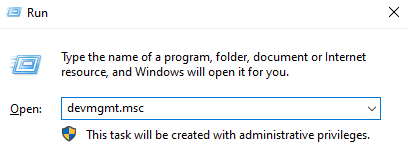
- Proširite IDE ATA / ATAPI kontroleri kategorija. Ovdje bi trebali biti navedeni vaši SATA kontrolori.
- Desnom tipkom miša kliknite svaku od navedenih stavki u ovoj kategoriji, a zatim odaberite Svojstva .
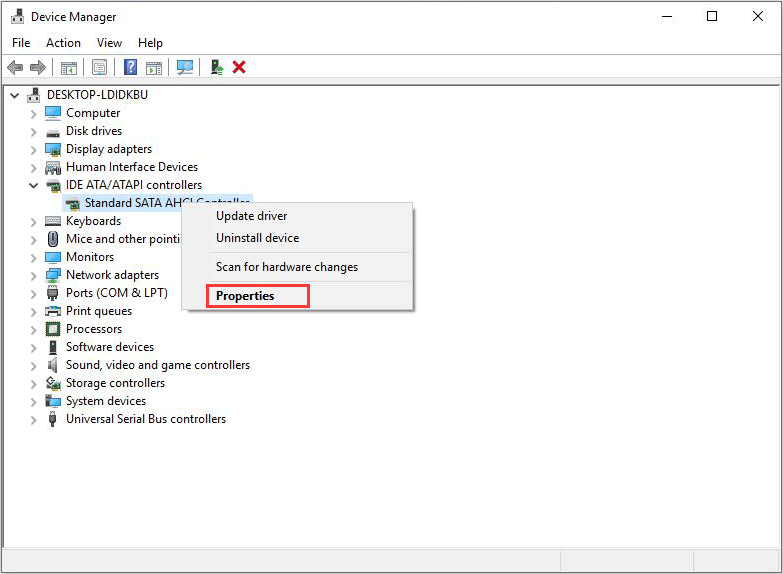
- U skočnom prozoru Svojstva prebacite se na Vozač i kliknite na Pojedinosti o vozaču dugme. Ubrzo nakon toga trebao bi se pojaviti još jedan prozor.
- Provjerite je li iaStorA.sys naveden kao kontrolor. Ako možete potvrditi da je tamo, nastavite s ovom metodom. Ako ga ne vidite na popisu, i dalje možete nastaviti s istom metodom, ali stopa uspjeha je znatno niža.
- Klik u redu , a zatim kliknite na Ažuriraj upravljački program dugme.
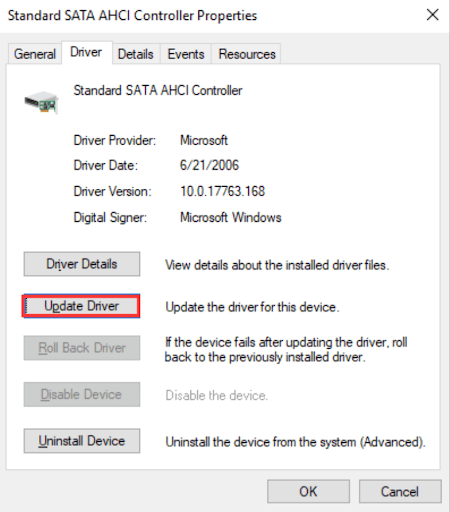
- Odaberi Potražite softver za upravljački program na mom računalu opcija.
- Odaberi Dopustite mi da odaberem s popisa upravljačkih programa na računalu opcija.
- Odaberi Standardni SATA AHCI kontroler i kliknite Sljedeći . Nakon završetka instalacije ponovo pokrenite uređaj i provjerite je li pogreška ispravljena.
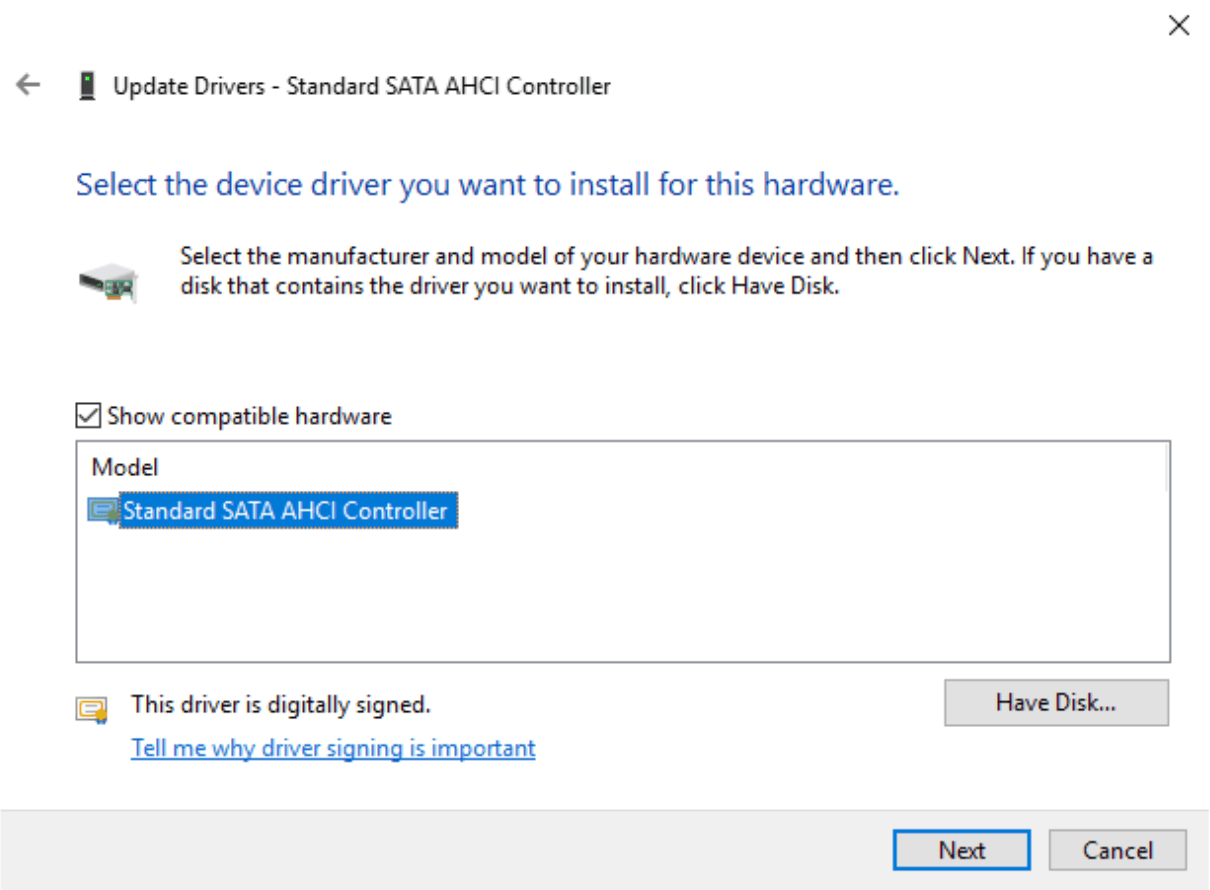
Metoda 3. Ažurirajte firmware SSD-a
Mnogi ljudi koriste SSD pogone za brže vrijeme pokretanja i slično. Međutim, nepodržani firmware SSD-a može dovesti do pogreške DPC WATCHDOG VIOLATION. Ako imate SSD, toplo preporučujemo izvođenje ove metode u slučaju da se uzrok odnosi na vaš pogon.
- Pritisnite i držite Windows tipku na tipkovnici, a zatim pritisnite R . Ovo će pokrenuti uslužni program Run.
- Upišite devmgmt.msc bez navodnika, zatim pritisnite u redu za pokretanje aplikacije Device Manager.
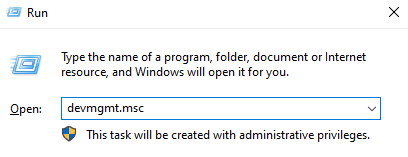
- Proširite Diskovni pogoni kategorija. Zabilježite broj modela vašeg SSD-a naveden u ovoj kategoriji.
- Idite na web mjesto proizvođača i pretražite broj modela vašeg SSD-a da biste pronašli, preuzeli i instalirali kompatibilni firmware.
Metoda 4. Pokrenite provjeru sistemskih datoteka (SFC skeniranje)

The Provjera sistemskih datoteka je alat koji je prema zadanim postavkama dostupan u sustavu Windows 10. Zove se i SFC skeniranje, a to je vaš najbrži način da automatski popravite oštećene sistemske datoteke i druge probleme.
Neki su korisnici izvijestili da je izvođenje ovog skeniranja popravilo ponovnu pojavu pogreške DPC WATCHDOG VIOLATION.
- pritisni Windows + R tipke na tipkovnici. Ovo će otvoriti uslužni program Run.
- Upišite cmd i pritisnite Ctrl + Shift + Enter tipke na tipkovnici. Čineći to, pokrećete naredbeni redak s administrativnim dopuštenjima.
- Ako se to zatraži, kliknite Da kako biste naredbenom retku omogućili izmjene na vašem uređaju.
- Jednom u naredbeni redak upišite sljedeću naredbu i pritisnite Enter da biste je izvršili:
sfc / scannow
- Pričekajte da SFC skeniranje završi skeniranje računala i popravak oštećenih datoteka. To može dugo potrajati da ne zatvorite naredbeni redak ili isključite računalo.
- Ponovo pokrenite svoj uređaj nakon završetka skeniranja.
Metoda 5. Pokrenite uslužni program CHKDSK

vga monitor nije otkriven Windows 10
Još jedna naredba koju možete koristiti za popravak računala je CHKDSK, poznata i kao Check Disk. Pokušava identificirati i riješiti se problema s diskom, što vam može pomoći u rješavanju pogreške DPC WATCHDOG VIOLATION.
- pritisni Windows + R tipke na tipkovnici. Ovo će otvoriti uslužni program Run.
- Upišite cmd i pritisnite Ctrl + Shift + Enter tipke na tipkovnici. Čineći to, pokrećete naredbeni redak s administrativnim dopuštenjima.
- Ako se to zatraži, kliknite Da kako biste naredbenom retku omogućili izmjene na vašem uređaju.
- Jednom u naredbeni redak upišite sljedeću naredbu i pritisnite Enter da biste je izvršili: chkdsk C: / f / r / x
- Ova naredba će provjeriti C: voziti. Ako je vaš Windows 10 instaliran na drugom pogonu, zamijenite naredbu u skladu s tim C: .
- Pričekajte da naredba Check Disk završi s izvođenjem. Pokušat će riješiti probleme s pogonom i oporaviti sve čitljive informacije.
Metoda 6. Upotrijebite DISM naredbu
Alat DISM omogućuje vam prepoznavanje i rješavanje problema korupcije u vašem sustavu jednostavnim pokretanjem naredbi u aplikaciji Command Prompt. Provjerava ima li korupcije u cijelom sustavu i automatski pokušava vratiti oštećene ili nedostajuće datoteke.
- pritisni Windows + R tipke na tipkovnici. Ovo će otvoriti uslužni program Run.
- Upišite cmd i pritisnite Ctrl + Shift + Enter tipke na tipkovnici. Čineći to, pokrećete naredbeni redak s administrativnim dopuštenjima.
- Ako se to zatraži, kliknite Da kako biste naredbenom retku omogućili izmjene na vašem uređaju.
- Jednom u naredbenom retku morate pokrenuti DISM skeniranje koje će se pokrenuti i potražiti probleme u cijelom sustavu. Upišite sljedeću naredbu i pritisnite Enter da biste je izvršili: DISM.exe / Online / Čišćenje slike / Scanhealth
- Dalje, trebate izvršiti naredbu da biste riješili probleme pronađene u vašem sustavu. Jednostavno upišite sljedeći redak i ponovo pritisnite Enter:
- DISM.exe / Online / Cleanup-image / Restorehealth
- Pričekajte da postupak završi. Po završetku zatvorite prozor naredbenog retka i ponovo pokrenite uređaj.
Metoda 7. Uklonite novoinstalirani softver
Ako novoinstalirani softver uzrokuje sukob na vašem uređaju, lako može proizvesti ovaj kôd pogreške popraćen plavim zaslonom smrti. To možete popraviti deinstaliranjem najnovijih aplikacija i pronalaženjem krivca.
- Koristiti traži na traci zadataka i potražite pa pokrenite Upravljačka ploča .
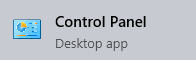
- Promijenite način prikaza u Velike ikone .
- Kliknite na Programi i značajke .
- Najnovije instalirane aplikacije na popisu. Možete kliknuti na Datum da se popis organizira po redu.
- Desnom tipkom miša kliknite aplikaciju i odaberite Deinstaliraj opcija.

- Ponavljajte to sa svim novim aplikacijama koje ste instalirali sve dok se pogreška DPC WATCHDOG VIOLATION više ne pojavljuje na vašem uređaju.
Nadamo se da vam je ovaj članak mogao pomoći u ispravljanju pogreške DPC WATCHDOG VIOLATION u sustavu Windows. Ako u budućnosti naiđete na slične probleme, ne bojte se vratiti se na naše web mjesto i potražiti rješenje. Nemate sreće u pronalaženju vodiča? Stupite u kontakt s našim stručnjacima za korisničke usluge koji su spremni pomoći.